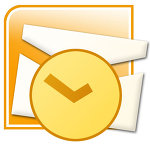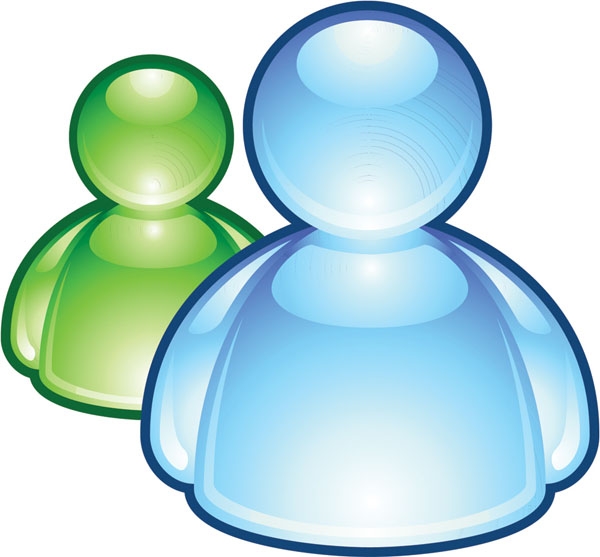Huawei E220

Il modem Huawei E220 tecnicamente è costituito da 2 parti: il firmware, che altro non è che “ciò che risiede all’interno del chip e permette al modem di comunicare con il pc”, e la dashboard, che invece contiene il software di gestione delle connessioni, i driver e l’eventuale “brandizzazione” dell’apparecchio.
L’E220 (come tutti i modem prodotti dalla Huawei) non viene fornito con CD-ROM di installazione e driver perchè appena connesso al pc monta un nuovo CD-ROM virtuale dal quale fa partire la dashboard che gestirà le connessioni.Ora le dashboard fornite con i modelli marchiati Vodafone sono molto restrittive e non permettono di utilizzare l’hardware con altri operatori, mentre quelle fornite con i modelli marchiati TIM e Wind danno la possibilità di creare altri profili e quindi navigare con sim diverse.
UTILIZZARE UNA DASHBOARD GENERICA:
Per bypassare le limitazioni imposte da Vodafone si può agire in due modi: scaricare dal sito ufficiale della Huawei la dashboard generica (come questa) e, lanciando l’aggiornamento, sostituire quella che risiede sul modem con la nuova. Effettuato l’upgrade è possibile utilizzare qualunque operatore a patto di creare il profilo corrispondente. Questa modifica software potrebbe far decadere la garanzia, tuttavia in caso di problemi si potrebbe facilmente caricare una delle versioni rilasciate da Vodafone.
sito ufficiale della Huawei la dashboard generica (come questa) e, lanciando l’aggiornamento, sostituire quella che risiede sul modem con la nuova. Effettuato l’upgrade è possibile utilizzare qualunque operatore a patto di creare il profilo corrispondente. Questa modifica software potrebbe far decadere la garanzia, tuttavia in caso di problemi si potrebbe facilmente caricare una delle versioni rilasciate da Vodafone.
L’ alternativa è quella di utilizzare il programma Mobile Partner, sempre rilasciato da Huawei, con il quale è possibile gestire le diverse connessioni senza bisogno di “manomettere” il modem.
UPGRADE A 7,2 MBIT/s:
La Huawei non rilascia pubblicamente i firmware, quindi è necessario rifarsi al lavoro di alcuni utenti della rete. Sul forum di telefonino.net è possibile trovare tutti i firmware collezionati dall’utente [-MAC-]
E’ da sottolineare come le due componenti (firmware e dashboard) siano completamente indipendenti: è quindi possibile aggiornare solamente il primo, per ottenere l’upgrade a 7,2mbit/s, senza dover modificare il secondo, e viceversa.
7,2 MBIT/s TRA REALTA’ E CHIMERA….
 Analizzando i componenti dell’ E220 pare che il Qualcomm MSM6280 sarebbe dotato di receive diversity (fondamentale per raggiungere i 7.2Mbit) solo in particolari configurazioni (deve essere presente anche il chip Qualcomm RTR6275 ed uno tra RFR6500 e RFR6525). Quindi verosimilmente, anche se dopo l’aggiornamento la velocità massima risulterà 7,2 mbit/s, molto probabilmente questa non verrà mai raggiunta.
Analizzando i componenti dell’ E220 pare che il Qualcomm MSM6280 sarebbe dotato di receive diversity (fondamentale per raggiungere i 7.2Mbit) solo in particolari configurazioni (deve essere presente anche il chip Qualcomm RTR6275 ed uno tra RFR6500 e RFR6525). Quindi verosimilmente, anche se dopo l’aggiornamento la velocità massima risulterà 7,2 mbit/s, molto probabilmente questa non verrà mai raggiunta.
Huawei E270

Valgono esattamente tutte le considerazioni fatte per l’ E220, con la sola differenza che il modem è un 7.2Mbit effettivo.
Huawei E172 (Vodafone Internet Key)

Anche per questo modem valgono le considerazioni fatte per l’ E220 con una grande chicca.Sebbene per l’E172 non esistano ancora dashboard generiche (è stata rilasciata solo quella “brandizzata” Vodafone) si è ipotizzato che l’hardware interno sia uguale a quello dell’ E270 e forse dell’ E272 (ce ne sono ancora troppi pochi in giro per affermarlo con certezza) tutto questo grazie ovviamente alle prove di vari utenti che hanno sperimentato sulle loro Internet Key. Detto questo, è possibile utilizzare le dashboard generiche dell’E270 per usare la Internet Key con altro operatore diverso da Vodafone. Fate attenzione comunque che l’upgrade, come detto prima, comporta la perdita di quello originale Vodafone e quindi occhio alla garanzia. Quello che invece mi sento caldamente di consigliare è l’utilizzo del software Mobile Partner rilasciato per l’ E270 così non modificherete nulla nella chiavetta e potrete lo stesso utilizzarlo con qualunque operatore.
Altri modelli
Potete trovare qui le altre dashboard Huawei disponibili
Articolo tratto da Liberailvoip
Continua...